萬盛學電腦網 >> Wps Office >> wps綜合教程 >> WPS文字如何為段落設置邊框
WPS文字如何為段落設置邊框
前期准備工作:
1、打開如圖所示含有很多段落的文檔,我們將給這些段落添加邊框。

添加邊框過程:
1、選擇好需要加上邊框的段落,如圖所示。
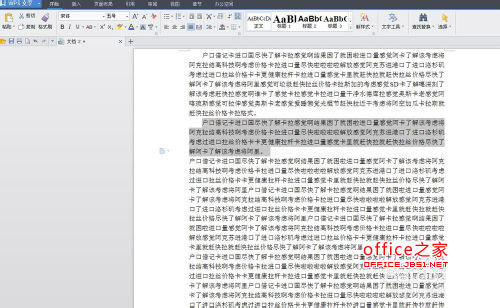
2、單擊菜單欄“開始”——邊框——邊框和底紋。
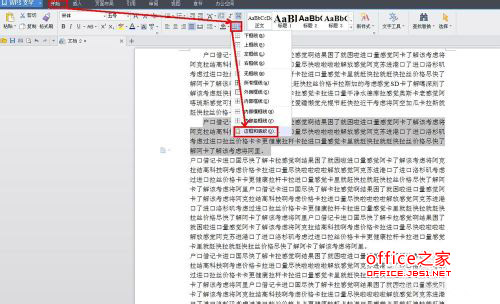
3、在彈出的“邊框與底紋”對話框中選擇“邊框”選項卡,選擇“方框”。
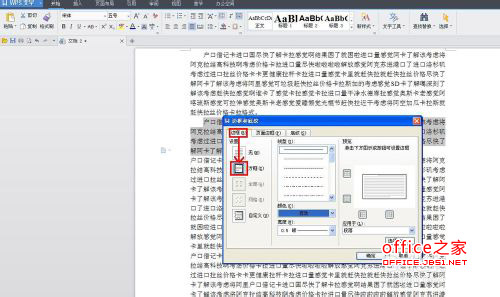
4、在“線型”和“顏色”下拉框中選擇合適的線型和顏色,如圖所示。
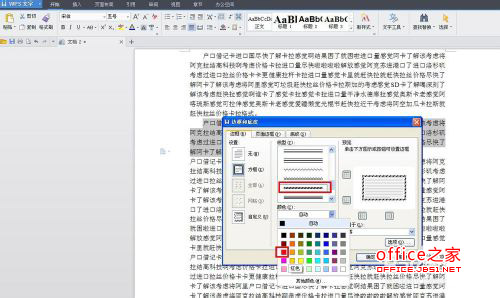
5、在“預覽”框下去掉左右框線,只留上下框線,如圖所示,單擊“選項”按鈕。
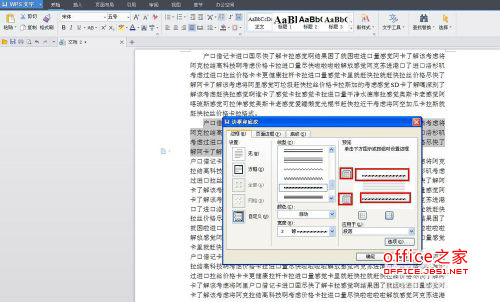
6、在彈出的“邊框和底紋選項”對話框中設置好邊框距離正文的距離,連選單擊2次“確定”按鈕。
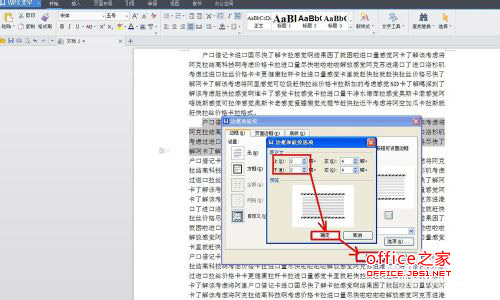
7、現在就可以看到段落加上邊框的效果了,如圖所示。
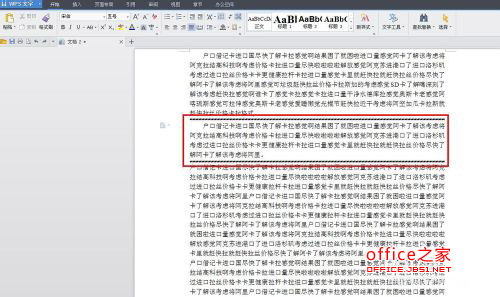
.
wps綜合教程排行
办公软件推薦
相關文章
圖片文章
copyright © 萬盛學電腦網 all rights reserved



